konvertálja az MPG / MPEG fájlokat MP4 formátumba gyors sebességgel és magas kimeneti kép / hangminőséggel.
- Konvertálja az AVCHD MP4-re
- Konvertálja az MP4 fájlt WAV-ként
- Konvertálja az MP4 WebM-re
- MPG konvertálása MP4-re
- Az SWF átalakítása MP4-re
- MP4 átalakítása OGG-re
- VOB konvertálása MP4-ba
- Az M3U8 átalakítása MP4-re
- MP4 átalakítása MPEG-re
- Feliratok beágyazása az MP4-be
- MP4 osztók
- Távolítsa el az audio eszközt az MP4-ből
- Konvertálja a 3GP videókat MP4-re
- MP4 fájlok szerkesztése
- AVI konvertálása MP4-ba
- A MOD átalakítása MP4-ba
- MP4 átalakítása MKV-ra
- A WMA konvertálása MP4 formátumra
- MP4 konvertálása WMV-re
Teljes útmutató az Adobe Video Editingről [Premiere Pro és After Effects]
 Frissítve: Lisa Ou / 22. március 2024. 16:30
Frissítve: Lisa Ou / 22. március 2024. 16:30Jó nap! Van egy ügyfelem egy másik országból, aki professzionálisan szeretné megszerkeszteni a videóit, mert fel fogja tölteni azokat a közösségi oldalaira. Virtuális asszisztensként szeretném lenyűgözni őt, mert ez az első projektem vele, és azt akarom, hogy tökéletes legyen. Javasolta, hogy használjak Adobe videószerkesztő programokat. Azonban nem tudom, hogyan kell használni őket, mert ez az első alkalom. Segítenél megtanulni ezeket a programokat? Előre is nagyon köszönöm!
Felfedezhetsz különféle meglévő érdemeseket videó szerkesztő eszközök online, mint például az Adobe videoszerkesztő programok. Ebben a bejegyzésben 2 olyan programot mutatunk be, amelyek segítségével professzionálisan szerkesztheted videóidat. Mire vársz? Kérjük, ismerje meg őket az alábbiakban, és ismerje meg funkcióikat, beleértve a különbségeiket is. Lépj tovább.
![Teljes útmutató az Adobe Video Editingről [Premiere Pro és After Effects]](https://www.fonelab.com/images/video-converter-ultimate/adobe-video-editing/adobe-video-editing.jpg)

Útmutató
1. rész: Az Adobe Premiere Pro használata
Az Adobe Premiere Pro videoszerkesztő elsősorban a leggyakrabban használt professzionális videószerkesztő szoftver számítógépei számára. Komplex funkciókat tartalmaz, amelyeket kényelmességük miatt biztosan szívesen használ. Támogatja a nemlineáris szerkesztést, lehetővé téve videoklipek, hangsávok és egyebek szerkesztését. Ezenkívül a szoftver lehetővé teszi a felhasználók számára, hogy több feladatot végezzenek. Különféle videókat és hangsávokat szerkeszthet egyszerre. Az Adobe Premiere Pro arról is ismert, hogy többféle effektust és átmenetet tartalmaz a videókhoz, amelyek esztétikussá és zökkenőmentessé teszik azokat.
A Video Converter Ultimate a legjobb video- és audiókonvertáló szoftver, amely képes az MPG / MPEG MP4 formátumba konvertálni gyors és nagy teljesítményű kép / hang minőséggel.
- Konvertáljon bármilyen video- vagy audiofájlt, például MPG, MP4, MOV, AVI, FLV, MP3 stb.
- Támogatja a 1080p / 720p HD és 4K UHD videó konvertálást.
- Hatékony szerkesztési funkciók, mint a Vágás, Vágás, Forgatás, Effektusok, Javítás, 3D és így tovább.
Ennek a fajta szakembernek azonban nagy teljesítményű számítógépre van szüksége a benne lévő eszközök bonyolultsága miatt. Ha számítógépe normálisan működik, késéseket és összeomlási problémákat tapasztalhat a videószerkesztési eljárások során. Megfelel az Adobe Premiere Pro videoszerkesztő szoftver követelményeinek? Kövesse az alábbi részletes lépéseket, hogy megtudja, hogyan kell használni. Lépj tovább.
1 lépésTöltse le az eszközt a számítógépére, állítsa be, majd indítsa el. A bal alsó sarokban kattintson a jobb gombbal, és válassza ki a lehetőséget Új Bin gomb. Ezután nevezze el az összes létrehozott tárolót. Kattintson a használni kívánt rekeszre, és importálja a szerkeszteni kívánt videókat a számítógépéről a szoftverbe.
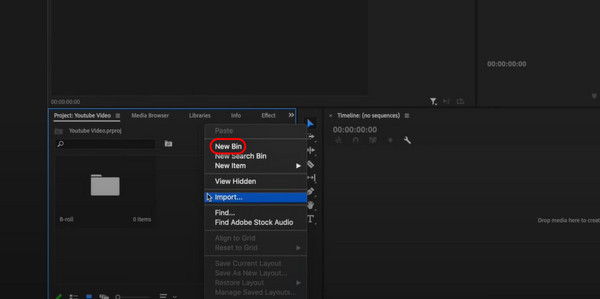
2 lépésKattintson a jobb gombbal a szerkeszteni kívánt videóra, és válassza ki a lehetőséget Új jogcím > Sorozat gombokat. Szabja testre, majd kattintson a OK gombot a változtatások alkalmazásához. Szerkessze később, attól függően, hogy milyen eszközöket szeretne használni. Később kattintson a filé gombot a tetején, és válassza ki a lehetőséget Export > Média gombot a szerkesztett videók mentéséhez.
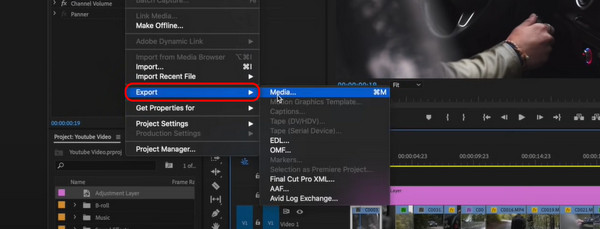
2. rész: Az Adobe After Effects használata
Az Adobe After Effects videószerkesztő egy másik program, amely az Adobe-hoz kapcsolódik. A helyzet az, hogy ez a szoftver arra összpontosít, hogy mozgási és grafikai effektusokat helyezzen el a videóidon. Ez azt jelenti, hogy arra összpontosít, hogy jó operatőrt és minőséget adjon videóinak. Támogatja a videók rétegezését és összeállítását. A szoftver lehetővé teszi, hogy klipeket, szövegeket, képeket és egyéb dolgokat adjon hozzá a videóihoz réteges hierarchiában. Ezenkívül lehetővé teszi az általa kínált animációs eszközök használatát. Tartalmazza a könnyítési beállításokat, kifejezés-alapú animációkat, kulcskép-animációkat és még sok mást.
Az előző Adobe-programhoz hasonlóan az Adobe After Effects-nek is szüksége van egy nagy teljesítményű számítógépre az összetett eszközök tárolására és a számítógépes folyamat jövőbeni problémáinak elkerülésére. Szeretné tudni, hogyan kell használni az említett eszközöket? Kérjük, lépjen tovább lent a lépésekért.
1 lépésÁllítsa be és indítsa el az eszközt, miután letöltötte a számítógépére. Ezután importálja a videót a bal alsó sarokban. A videót a szoftver közepén fogja látni. Kérjük, ismerkedjen meg az eszköz összes videószerkesztő eszközével.
2 lépésKérjük, jelölje be a filé ikonra a bal felső sarokban. Később jelölje be a Export gombbal mentheti a videót a számítógépére.
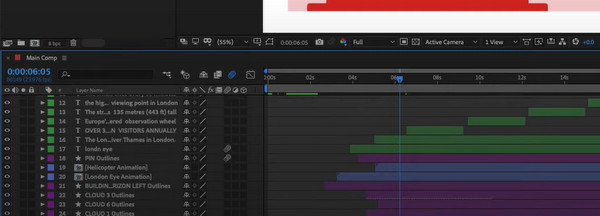
3. rész. A legjobb Adobe videószerkesztő alternatíva
Amint azt ebben a cikkben említettük, az Adobe Premiere Pro programban végzett videószerkesztés szakmai ismereteket igényel az eljáráson belül. Mi van, ha inkább egy könnyen használható funkciókkal és egyszerű kezelőfelülettel rendelkező videószerkesztő eszközt szeretne? Itt a szemek! FoneLab Video Converter Ultimate a videószerkesztő szoftver Windows rendszeren vagy Mac, amit keres.
A Video Converter Ultimate a legjobb video- és audiókonvertáló szoftver, amely képes az MPG / MPEG MP4 formátumba konvertálni gyors és nagy teljesítményű kép / hang minőséggel.
- Konvertáljon bármilyen video- vagy audiofájlt, például MPG, MP4, MOV, AVI, FLV, MP3 stb.
- Támogatja a 1080p / 720p HD és 4K UHD videó konvertálást.
- Hatékony szerkesztési funkciók, mint a Vágás, Vágás, Forgatás, Effektusok, Javítás, 3D és így tovább.
Jellemzők
- Gyorsan konvertálhatja a videókat, mert támogatja a gyors konverziós sebességet.
- Eszköztár funkcióval rendelkezik, amely több további eszközt is tartalmaz. Tartalmazza a GIF készítőt, Video Enhancer, 3D Maker és még sok más.
- Ez lehet videók egyesítése és audio fájlok.
- Tudod adjon hozzá külső feliratokat a fájljaihoz.
- Több mint 30 témát kínál a videoeffektusokhoz.
- Lehetővé teszi az alapvető szerkesztőeszközök használatát, beleértve a vágást, a vágást, az elforgatást, a képarányt stb.
Most pedig lássuk, hogyan FoneLab Video Converter Ultimate funkciók a videók számítógépen történő szerkesztéséhez. Kérjük, tekintse meg az alábbi részletes lépéseket. Lépj tovább.
1 lépésKattintson az ingyenes letöltés ikonra, hogy a szoftver a számítógépén legyen. Ezt követően az eszközt be kell állítani és el kell indítani. Kérjük, kattintson a MV gombot a tetején, hogy megtekinthesse a videószerkesztő felületet.

2 lépésMost húzással importálja a videót a számítógépről a szoftverbe. Később a jobb oldalon megjelenik a videó előnézete. Kérjük, válasszon egyet az effektusok közül a témák szakaszt, ha szeretne egyet használni.
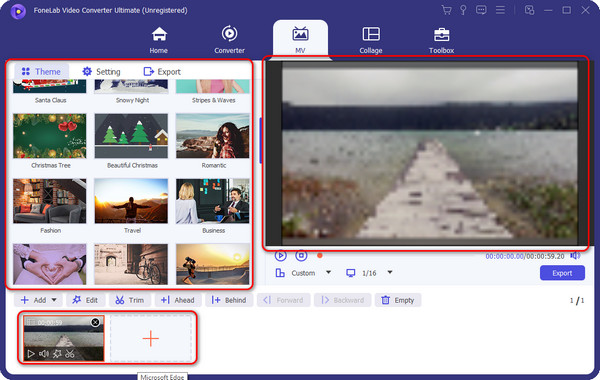
3 lépésKérem kattintson a szerkesztése gombot vagy Varázspálca ikont a bal alsó sarokban a további szerkesztési funkciók megtekintéséhez. Szerkessze a videót preferenciái szerint. Használhatja a Forgatás és körbevágás, Hatás és szűrő, Vízjel, Hang és Felirat funkciókat. Később kattintson a OK gombot a módosítások mentéséhez.
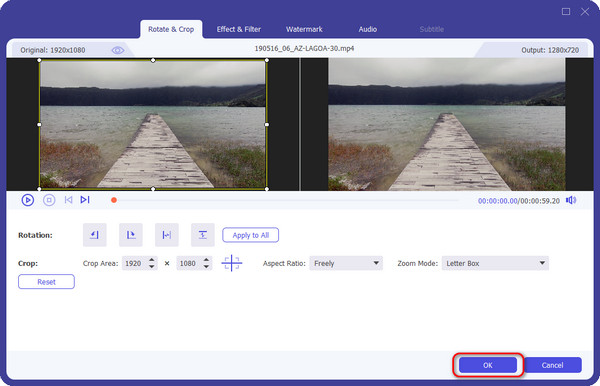
4 lépésA rendszer átirányítja a kezdeti felületre. Kérjük, kattintson a Export gombra a videó előnézete alatt, hogy elmentse a számítógépére.
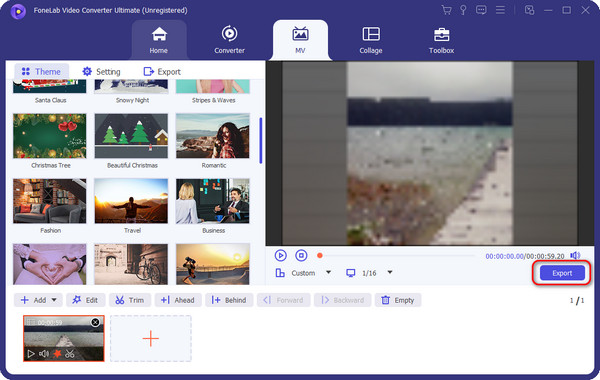
A Video Converter Ultimate a legjobb video- és audiókonvertáló szoftver, amely képes az MPG / MPEG MP4 formátumba konvertálni gyors és nagy teljesítményű kép / hang minőséggel.
- Konvertáljon bármilyen video- vagy audiofájlt, például MPG, MP4, MOV, AVI, FLV, MP3 stb.
- Támogatja a 1080p / 720p HD és 4K UHD videó konvertálást.
- Hatékony szerkesztési funkciók, mint a Vágás, Vágás, Forgatás, Effektusok, Javítás, 3D és így tovább.
4. rész. GYIK az Adobe Video Editingről
Minden operációs rendszerhez elérhető az Adobe Video Editing szoftver?
Az Adobe Video Editing szoftver elérhetősége nem minden számítógépes operációs rendszer számára elérhető. Az általa támogatott kizárólagos operációs rendszerek a Windows és a macOS, mindegyik verzió. Ha azonban Ön Linux felhasználó, sajnálattal tudatjuk, hogy ez az operációs rendszer nem támogatott.
Használhatom az Adobe Premiere Video Editing szoftvert videók szerkesztésére közösségi média platformokon?
Igen! Az Adobe Premiere Video a közösségi média platformokhoz megfelelően szerkesztheti videóit, mivel alapvető és professzionális szerkesztési funkciókat kínál. Tartalmazza a videó felbontásának arányát, a vágást, a vágást és egyebeket. Néhány közösségi média platform, amelyet szerkesztésre támogat, a Facebook, az Instagram és a YouTube.
A Video Converter Ultimate a legjobb video- és audiókonvertáló szoftver, amely képes az MPG / MPEG MP4 formátumba konvertálni gyors és nagy teljesítményű kép / hang minőséggel.
- Konvertáljon bármilyen video- vagy audiofájlt, például MPG, MP4, MOV, AVI, FLV, MP3 stb.
- Támogatja a 1080p / 720p HD és 4K UHD videó konvertálást.
- Hatékony szerkesztési funkciók, mint a Vágás, Vágás, Forgatás, Effektusok, Javítás, 3D és így tovább.
Az Adobe Video Editing ingyenes és fizetős verziója a professzionális videók leghasznosabb szoftverei közé tartozik. Az említett programok alkalmasak olyan munkákra, amelyek fejlett videószerkesztő funkciókat igényelnek. De mi van akkor, ha egy egyszerű felületet és könnyen használható szoftvert részesít előnyben? FoneLab Video Converter Ultimate a legjobban ajánlott! A videószerkesztésben kezdők számára készült, és felhasználóbarát funkciókkal rendelkezik. Szeretne többet tudni a témáról ebben a bejegyzésben? Kérjük, kommentálja alább; a lehető leghamarabb teljes szívvel válaszolunk nekik. Köszönöm!
